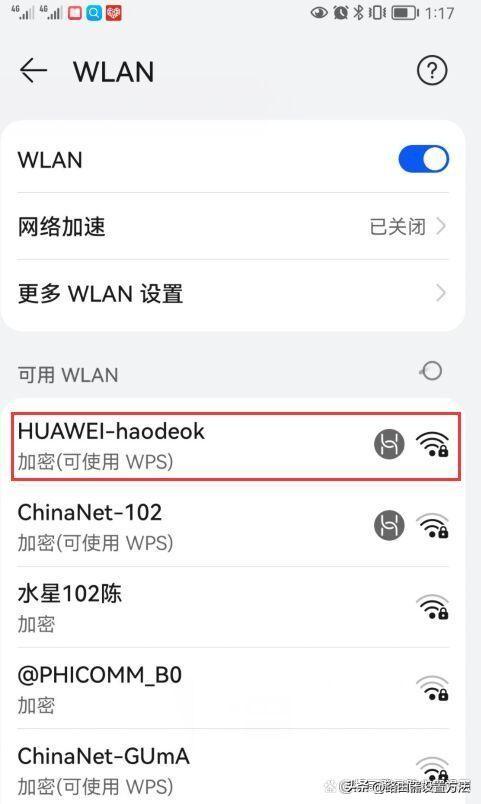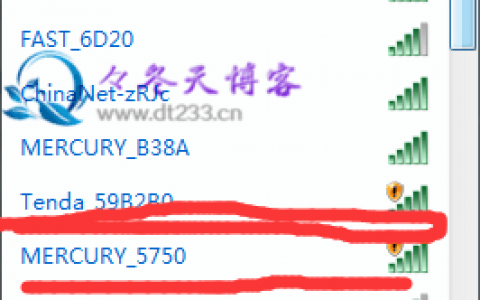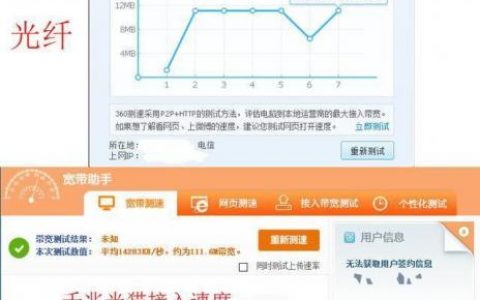NETGEAR路由器登录
可以使用 routerlogin.com 或 routerlogin.net 轻松访问较新的 Netgear 路由器的路由器管理页面。您不再需要记住 Netgear 路由器的默认 IP。最近的 Netgear 路由器系列的配置方式是,当您从家庭网络转到 www.routerlogin.net 登录页面时,它会自动重定向到路由器管理或配置页面。
由于路由器的软件有问题,您可能无法访问 www.routerlogin.net 登录页面。此外,错误配置的浏览器缓存或不匹配的浏览器可能是问题的罪魁祸首。当您作为受影响的用户尝试通过 www.routerlogin.net 登录访问路由器的管理面板时,就会出现问题。那么问题不限于特定的操作系统或 NETGEAR 路由器型号。一些客户在第一次配置路由器时也会遇到问题。
在继续使用故障排除方法登录 NETGEAR 路由器之前,请确保使用正确的路由器密码和用户名(“ admin ”和“ password ”为默认版本)。断开您的系统与任何其他有线、无线、公司或 VPN 连接(仅一个连接,无论是无线还是有线到 NETGEAR 路由器)。此外,停用所有弹出窗口拦截器和广告拦截浏览器插件。

如何访问 NETGEAR 路由器登录页面来配置路由器?
要使用 Web 浏览器访问 NETGEAR 路由器,请执行以下步骤:
- 从链接到路由器网络的任何设备启动 Web 浏览器。
- 输入 www.routerlogin.net 或 http://192.168.1.1。在登录页面的地址栏中。
- 出现路由器登录屏幕。
- 输入路由器管理员的用户名和密码。
- “管理员”是用户名。密码是您在整个设置过程中输入的密码。用户名和密码的大小写是必不可少的。
- 如果您不记得您的 NETGEAR 管理员密码,请阅读。如何找回我的 NETGEAR 管理员密码?
- BASIC 主屏幕可见。

Routerlogin.net 不工作
您无法访问 NETGEAR 路由器登录页面可能是由于三大类以及如何解决它们:
1. 网址错误
要访问您的 NETGEAR 路由器,请使用以下故障排除提示:
- 检查您使用的网址、用户名和密码是否正确。
- 网址: www.routerlogin.com 或 www.routerlogin.net
- 默认用户名: admin
- 默认密码: password。
注意:如果您之前修改了路由器的管理员密码,默认密码将不再有效。
如何使用 nighthawk app 访问 NETGEAR 路由器登录?
要使用 Nighthawk 应用程序登录 NETGEAR 路由器,请按照以下步骤操作:
- 从 nighthawk-app.com 访问并下载 Nighthawk 应用程序。
- 确保您的智能手机和 NETGEAR 路由器的 WiFi 网络已连接。
- 启动 Nighthawk 应用程序后,使用您的 NETGEAR 帐户登录。

-
如何重置 NETGEAR 路由器登录?
- 在浏览器的地址字段中输入 www.routerlogin.net。
- 登录窗口打开。
- 单击取消。
- 如果启用密码恢复,您将被要求输入路由器的序列号。
- 序列号可在产品标签上找到。
- 输入路由器的序列号。
- 单击“继续”按钮继续。
- 将出现一个屏幕,询问您的安全问题的答案。
- 输入您已存储的安全问题的答案。
- 单击“继续”按钮继续。
- 将出现一个屏幕,其中包含重置路由器密码的选项。
- 输入并确认新密码。
- 输入您的安全问题或创建新问题。
- 现在,按下一步按钮。
- 您的密码现已成功重置。
- 单击登录以将新密码重新输入到路由器中。